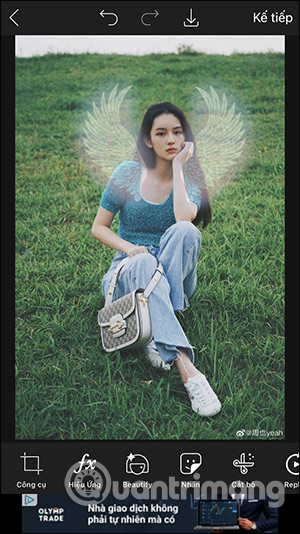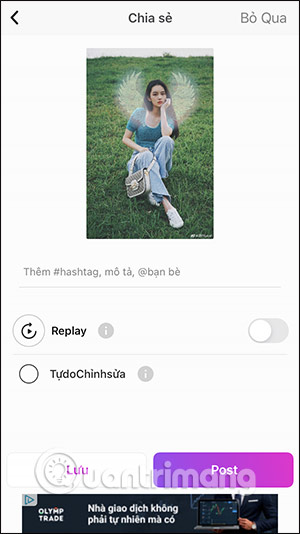PicsArt este o aplicație de editare foto și editare foto pe telefon cu multe tipuri diferite de creație artistică. Și în acest articol veți afla mai multe cum să împerecheați aripi de înger în imagini, cu modele frumoase de aripi de înger. Chiar în aplicație, există, de asemenea, un set de autocolante cu multe teme diferite pe care le puteți alege și combina în imagine. Următorul articol vă va ghida cum să adăugați autocolante angel wings la fotografiile de pe PicsArt.
instrucțiuni pentru asocierea autocolantelor angel wings în PicsArt photos
Pasul 1:
la interfața aplicației facem clic pe simbolul plus pentru a adăuga o fotografie pe care doriți să o introduceți aripi de înger. Apoi faceți clic pe secțiunea autocolante. Chiar acum avem nevoie introduceți cuvinte cheie aripi de înger.
Faceți clic pe autocolantul angel wings pe care doriți să îl utilizați, autocolantele care nu au pictograma coroanei sunt gratuite.
Pasul 2:
comutați la interfața de editare a autocolantelor. În primul rând, ajustează opacitatea autocolantului prin bara de reglare din interfață.
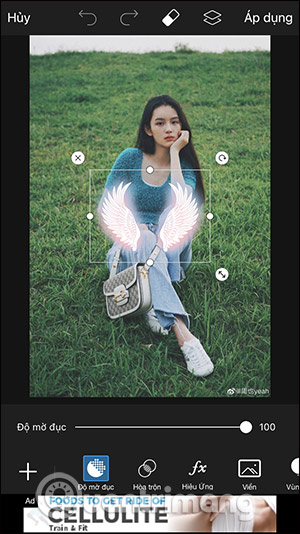
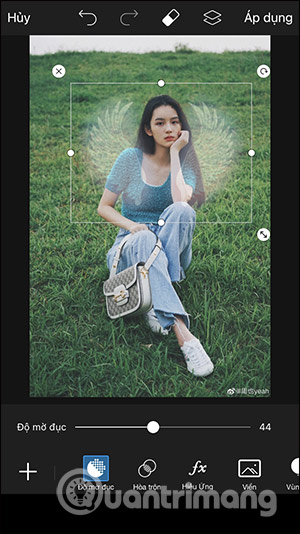
Pasul 3:
apoi, utilizatorul face clic pe secțiunea amestecare cu instrumente pentru amestecarea culorilor în mai multe straturi, arde, întunecă, luminează,… pentru aripi de înger.
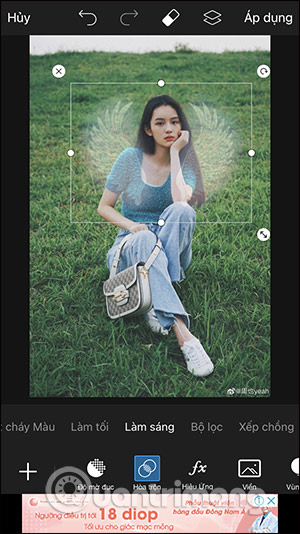
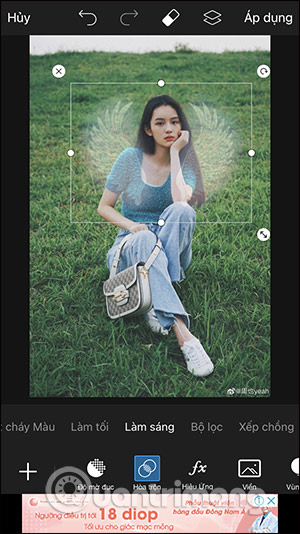
Pasul 4:
continuați să faceți clic pe efectele articolului pentru a adăuga unele efecte de frumusețe la autocolantul angel ca blur, lighten.
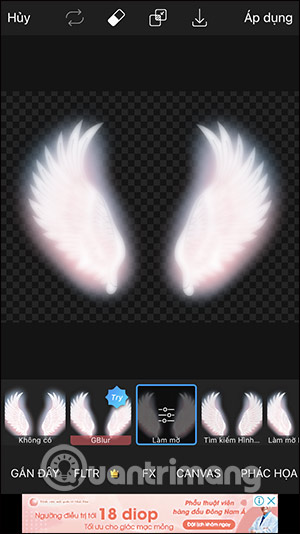
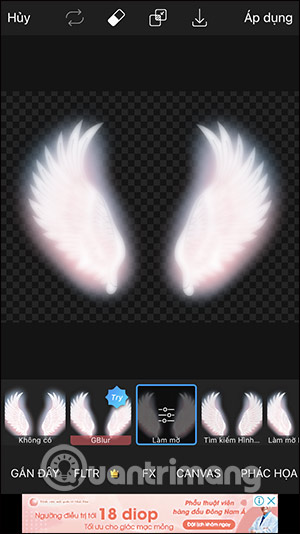
Pasul 5:
frontiere vor exista mai multe opțiuni pentru a crea o margine de culoare pentru aripi de înger, grosimea marginii prin bara de cantitate.
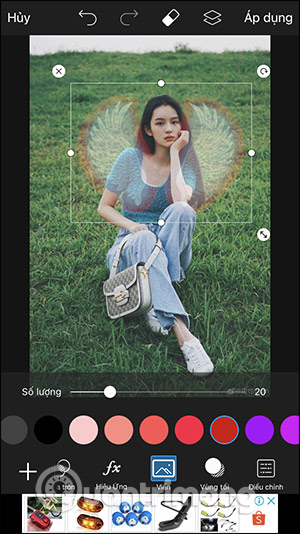
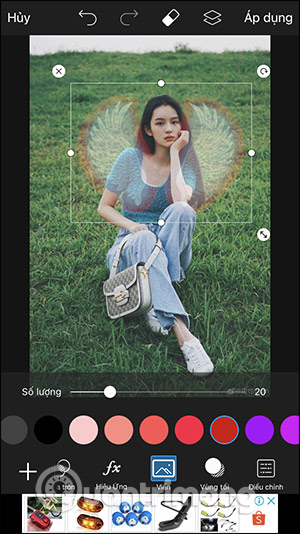
Pasul 6:
comutați la secțiunea zone întunecate, vom ajusta pentru a crea umbra aripilor de înger pentru a se potrivi imaginea.
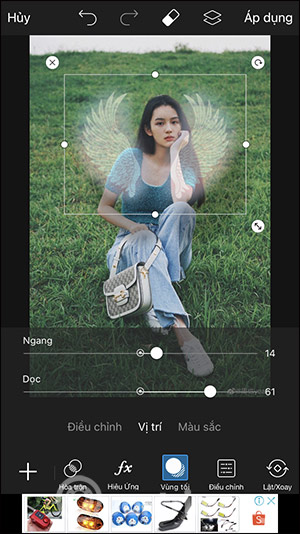
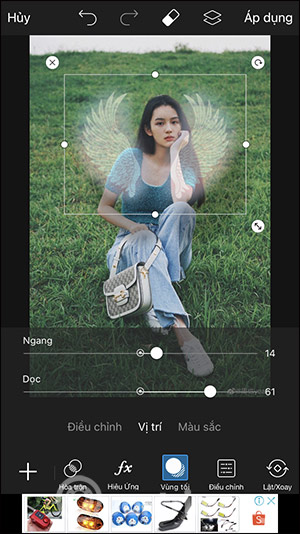
Pasul 7:
după ce am satisfăcut aripile de înger cu diferite instrumente, facem clic pe Aplicați butonul din colțul din dreapta sus al ecranului pentru a salva. Faceți clic pe butonul Următorul următor. În cele din urmă, descărcați această imagine pe telefon, dacă doriți.